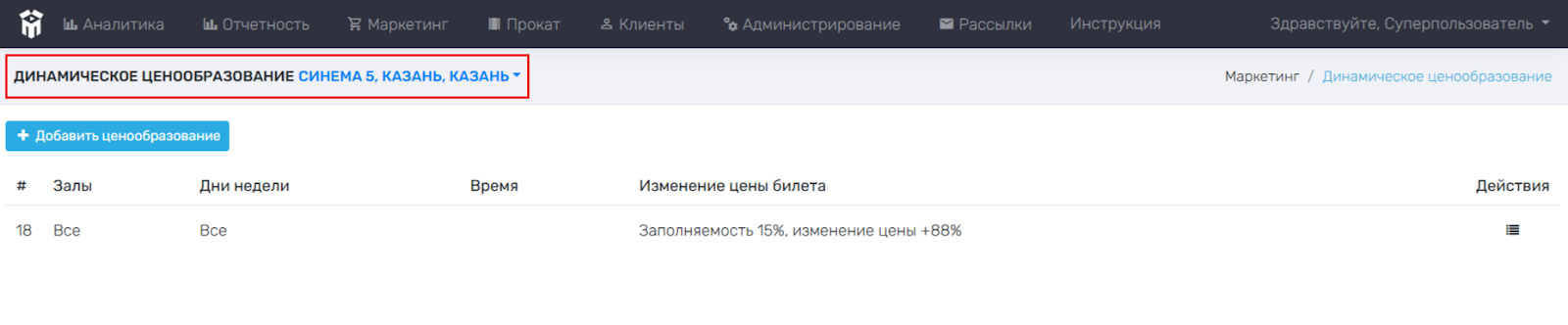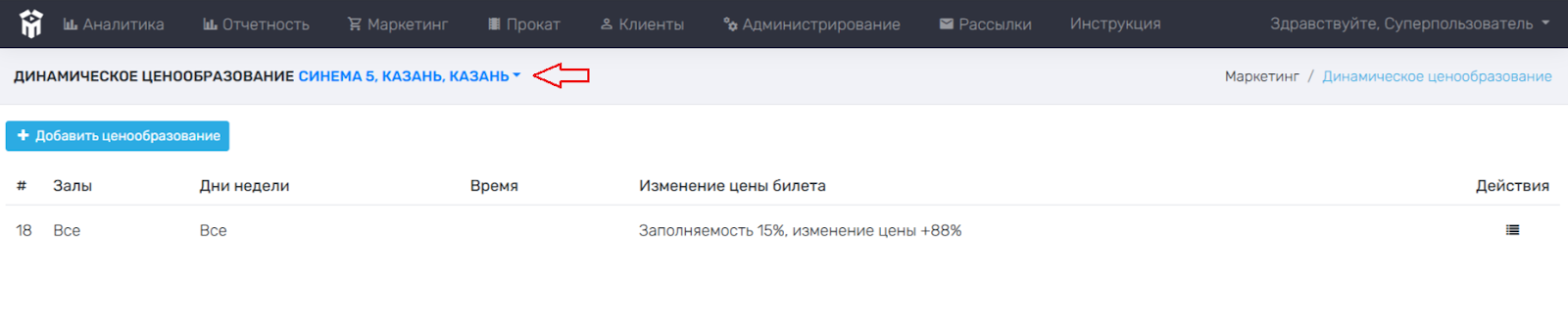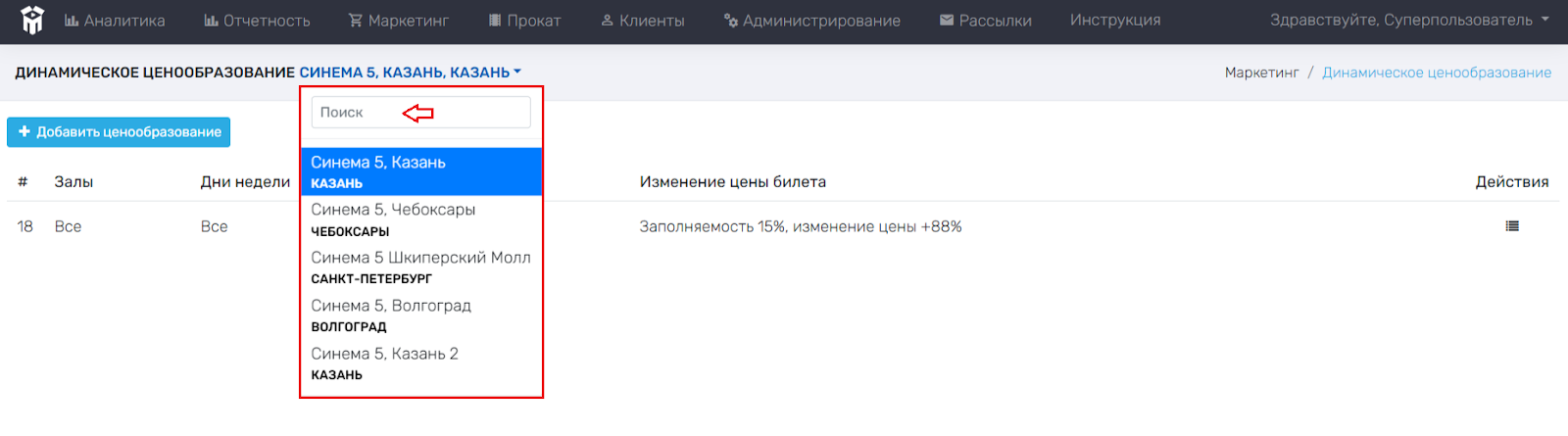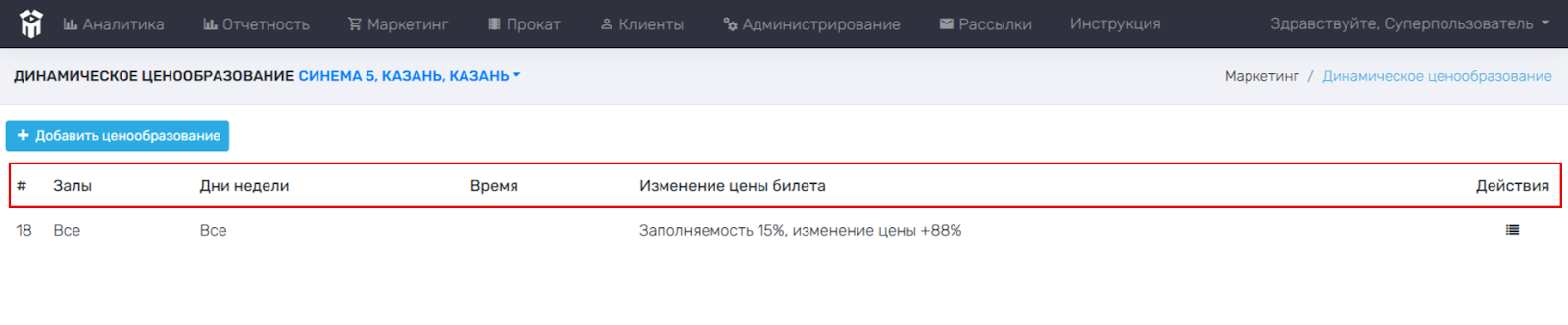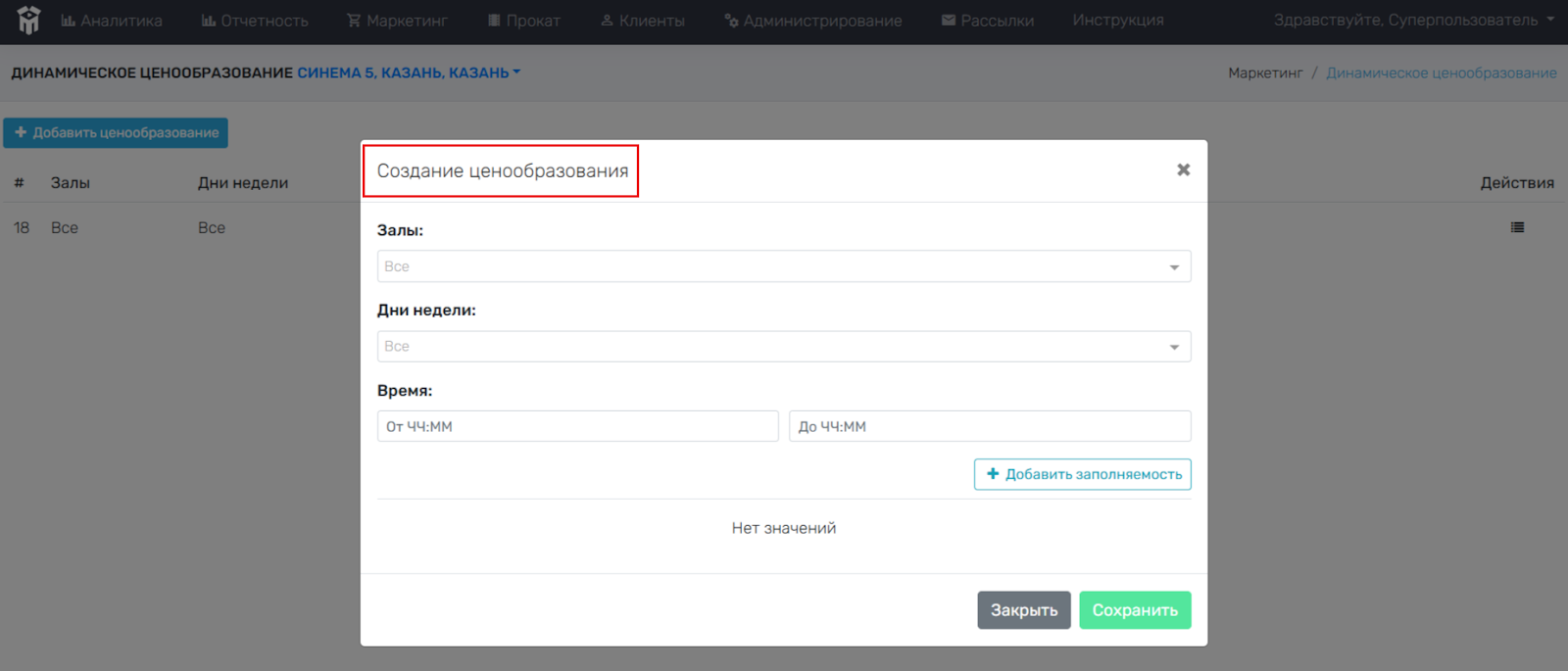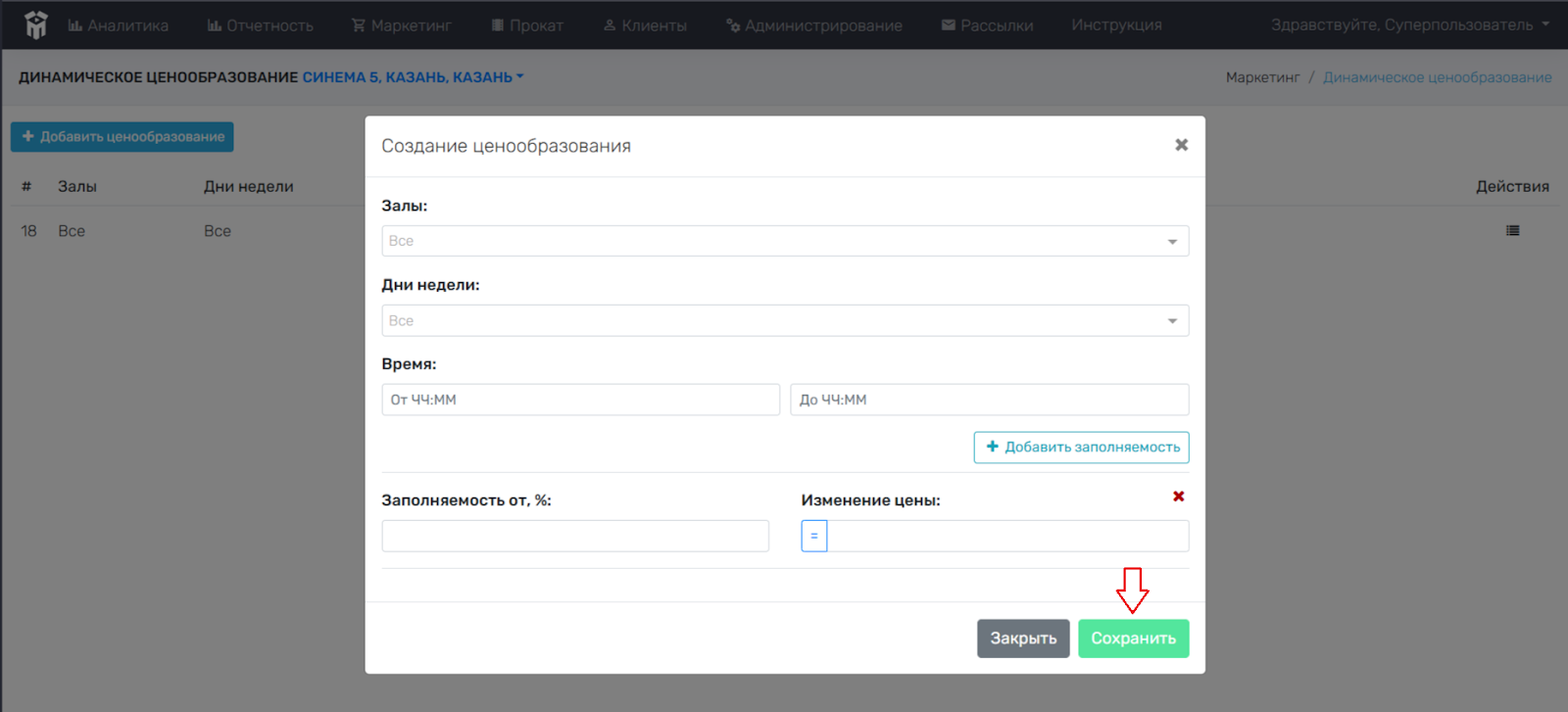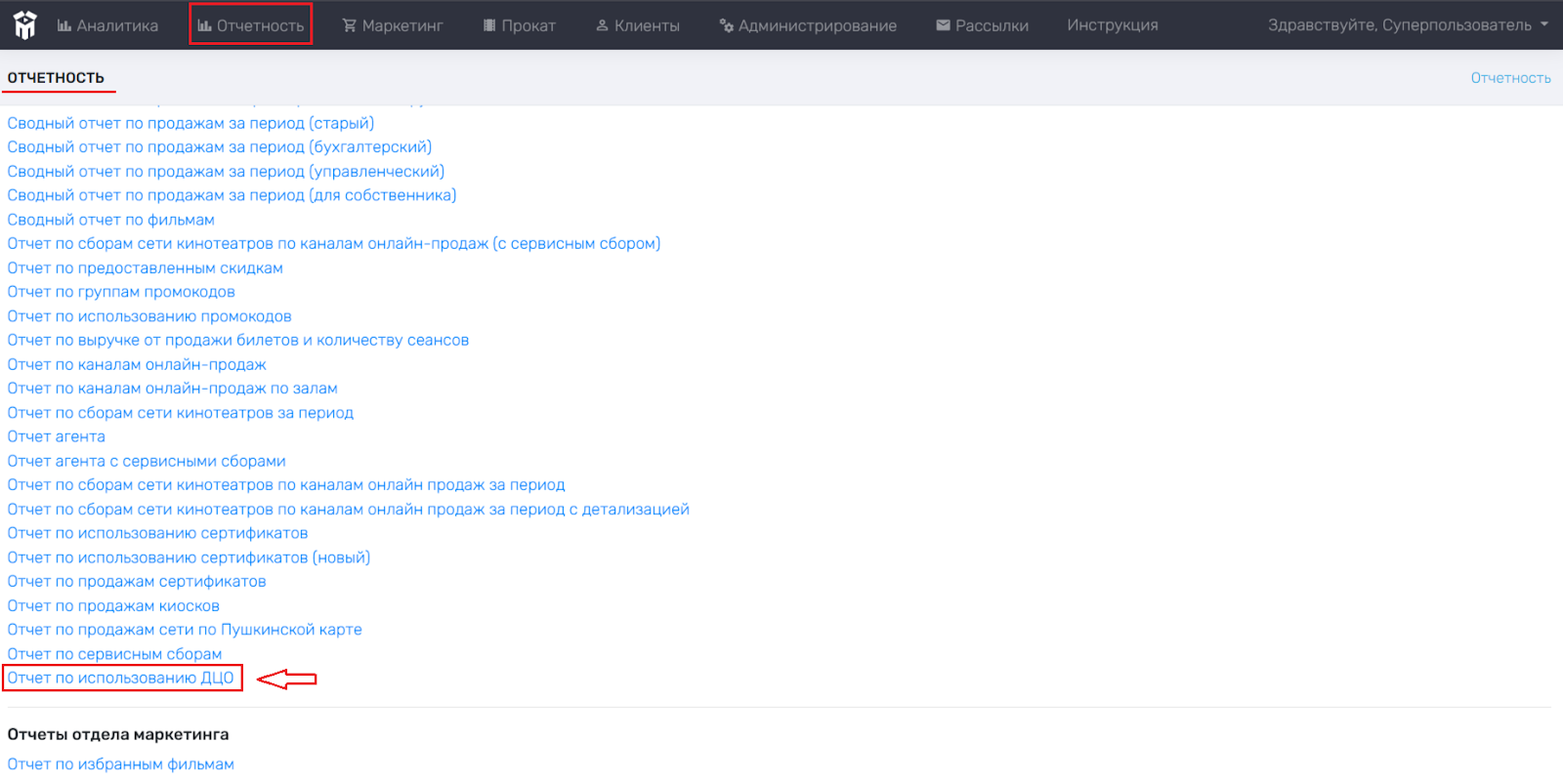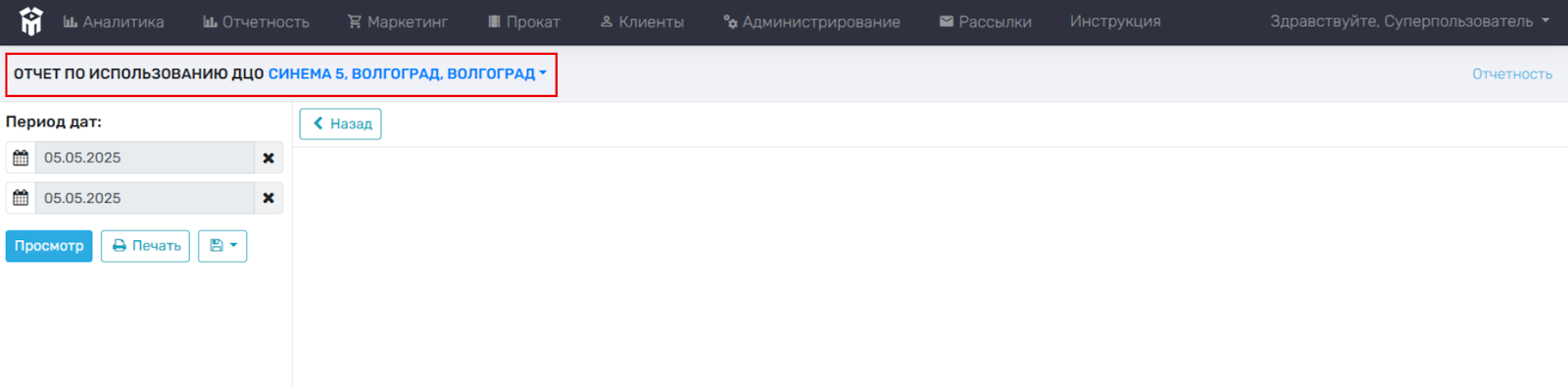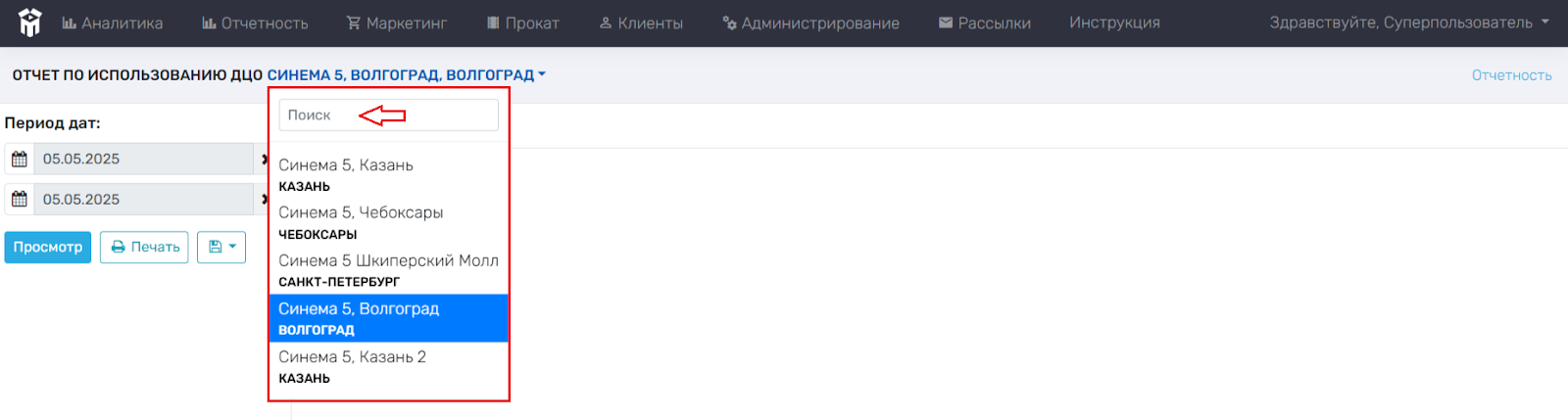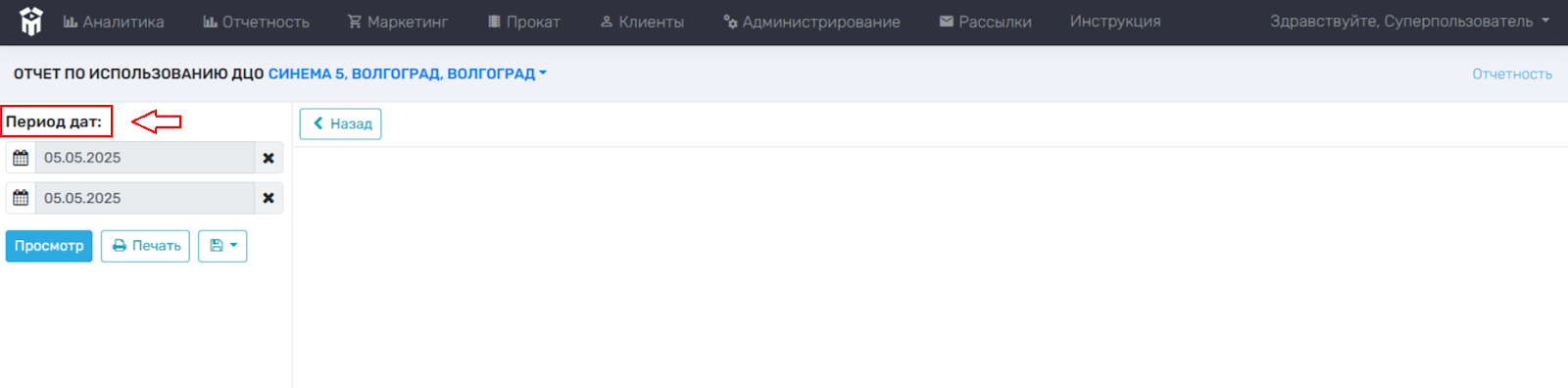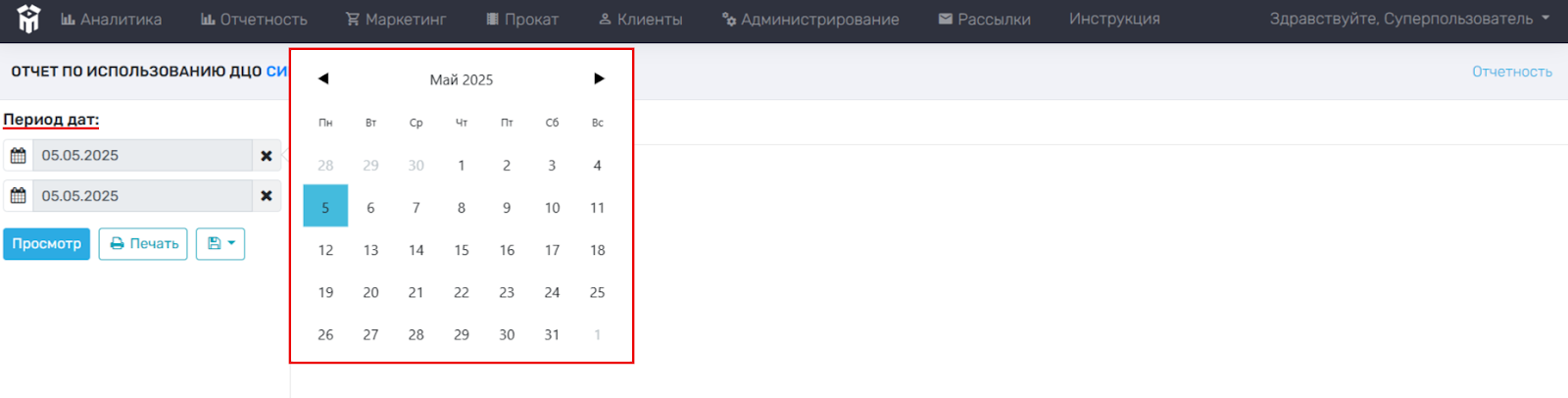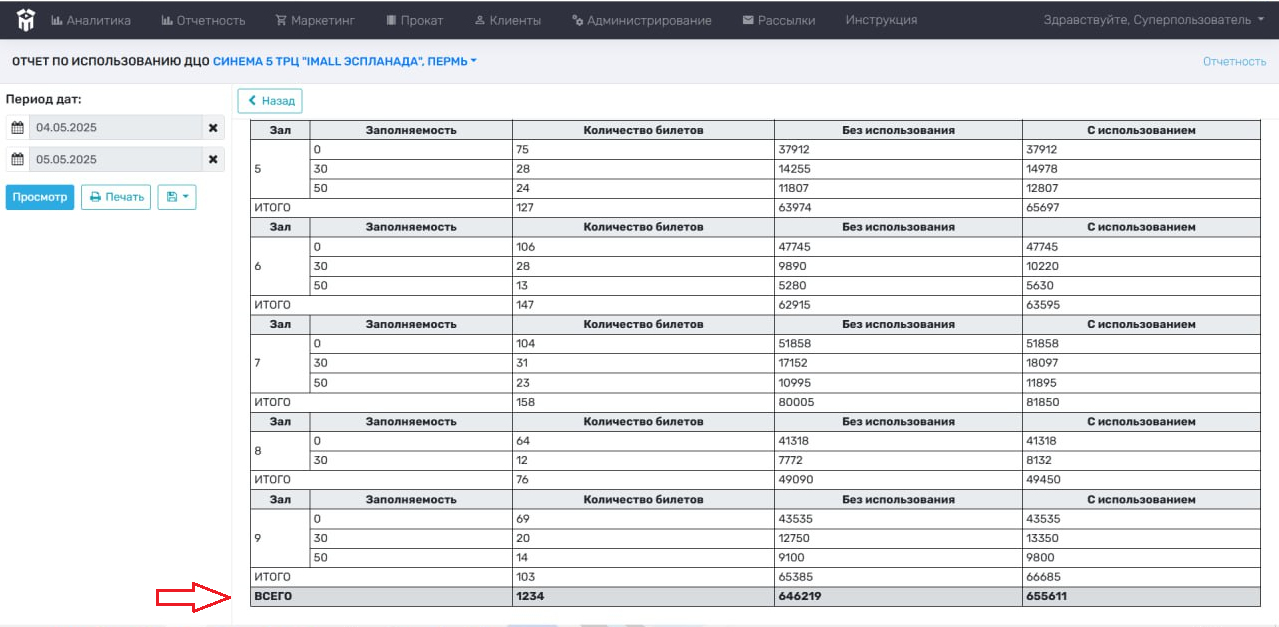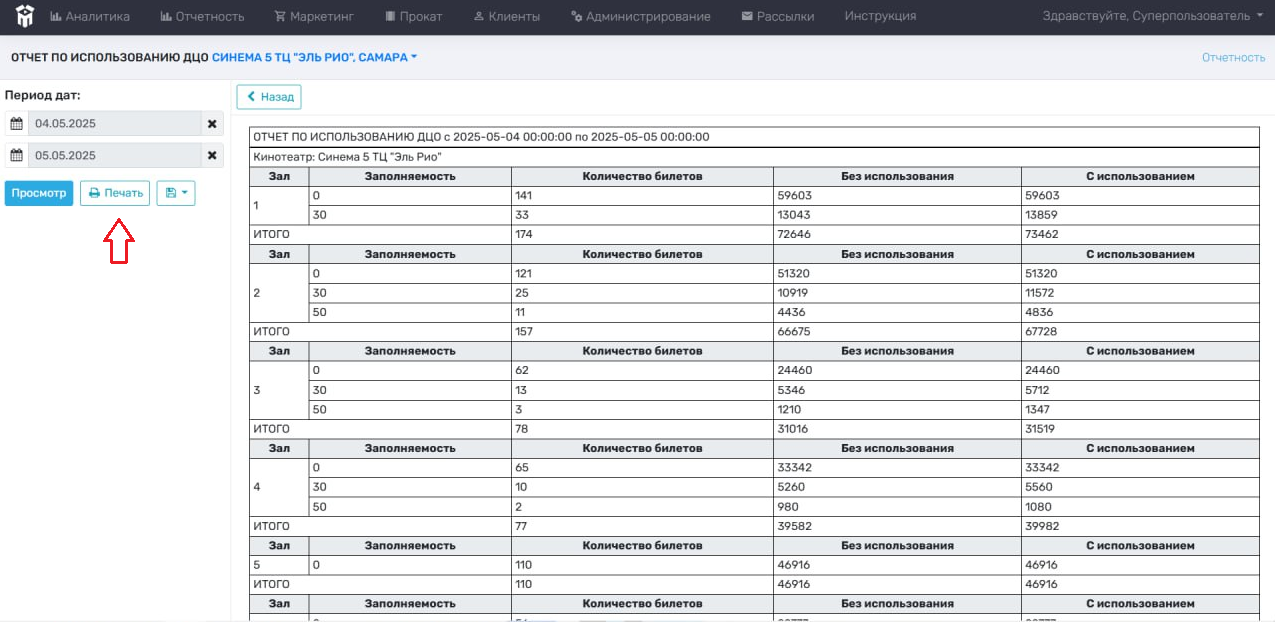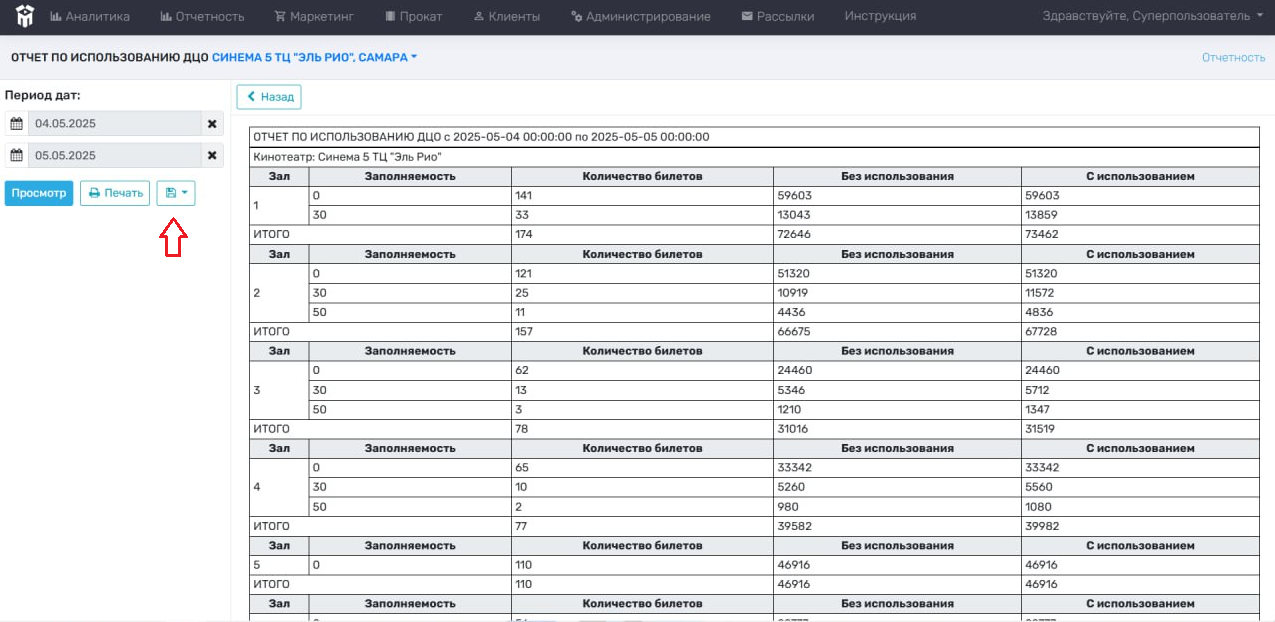Динамическое ценообразование
Ценообразование позволяет настроить цены на билеты для разных залов в зависимости от заполняемости зала, действуя в указанном временном интервале.
Для отображения ценообразования, необходимо зайти в раздел Динамическое ценообразование. Для этого нужно выбрать раздел Маркетинг в верхней строке основного меню и перейти в раздел Динамическое ценообразование (ДЦО).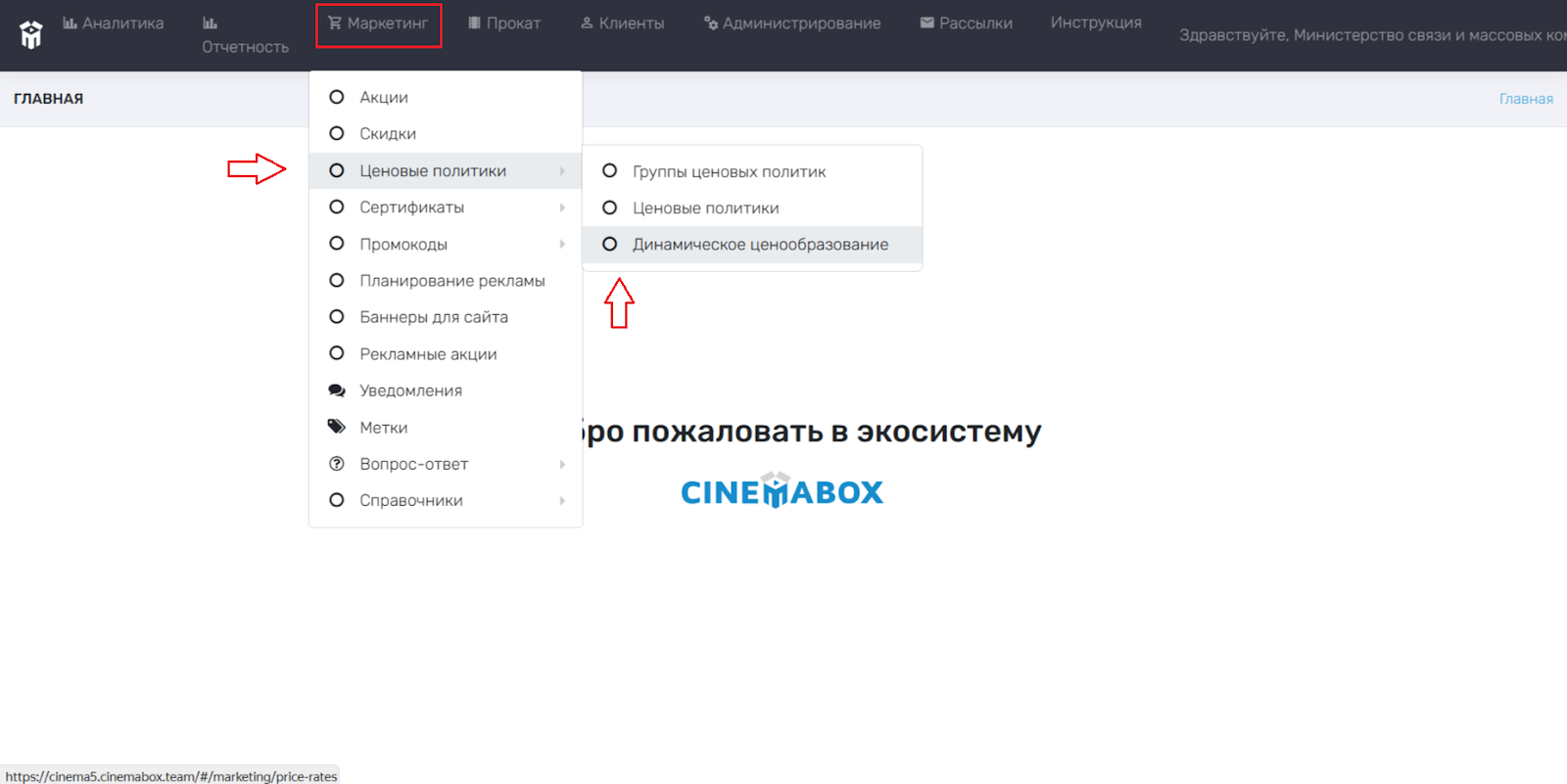
В открывшемся меню будет отображено Ценообразование кинотеатра (наименование кинотеатра выделено синим цветом).
Для отображения Ценообразования какого-либо кинотеатра сети кинотеатра, необходимо нажать на наименование кинотеатра в строчке «Динамическое ценообразование» и выбрать нужный кинотеатр, указав наименование кинотеатра в строчке «Поиск» или выбрать кинотеатр из предложенного списка.
Для просмотра всех Динамических ценообразований кинотеатра необходимо использовать основное меню данного раздела (выделено в красную рамку на рисунке ниже).
- # – порядковая нумерация ценообразования (функционального значения не имеет);
- Дни недели – указан день/дни недели, в которые действует ценообразование;
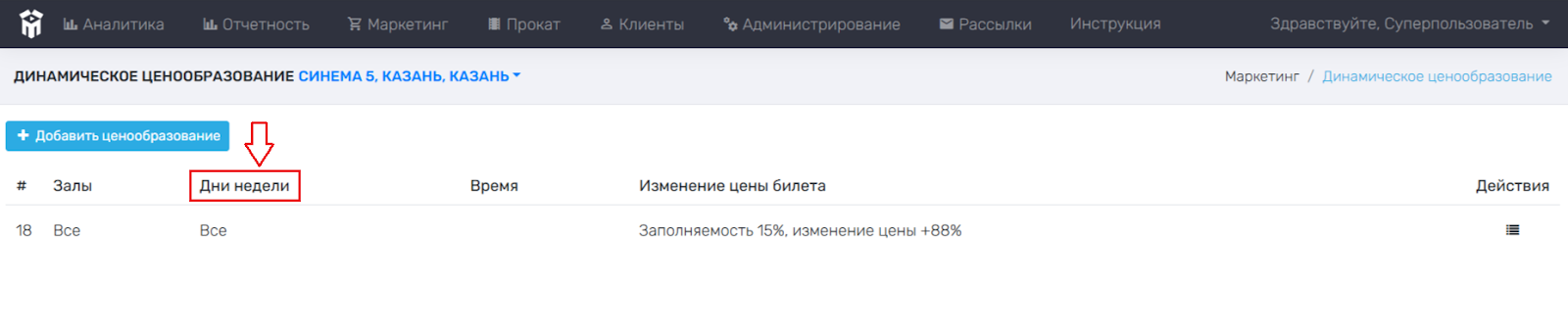
- Время – указан временной интервал (часы и минуты), в который действует ценообразование;
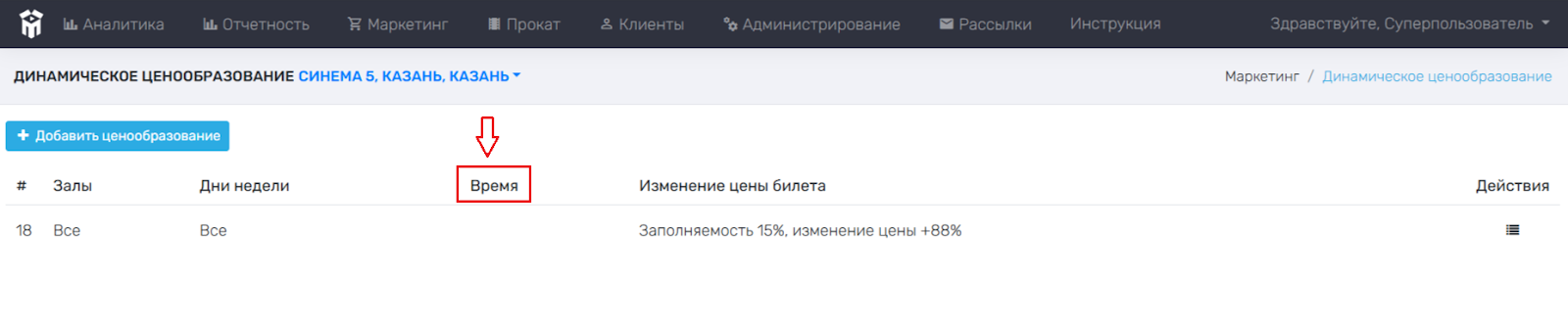
- Изменение цены билета – указаны заполняемость зала и стоимость билета, согласно условию ценообразования;
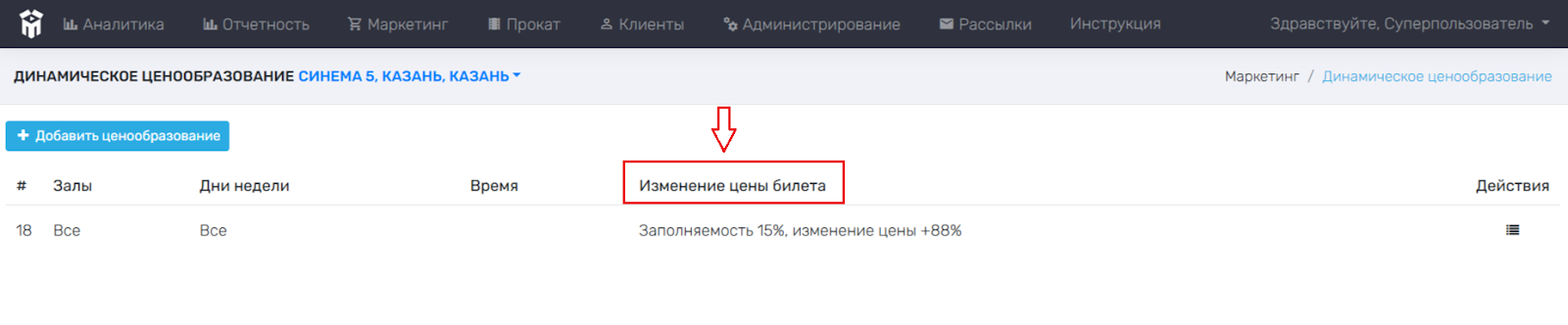
- Действия – возможность для редактирования/удаления ценообразования. Для совершения действия, необходимо нажать левой кнопкой мыши на значок
и выбрать нужное действие в открывающемся меню.
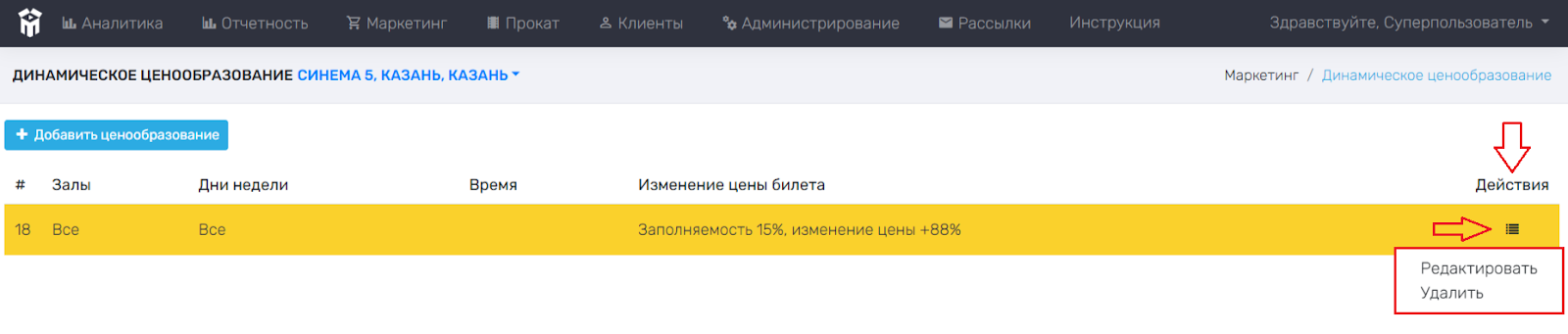
Редактировать – предоставляет возможность изменить номер зала, время действия Ценообразования, заполняемость зала и изменение цены билета. После редактирования параметров, необходимо нажать левой кнопкой мыши на строчку «Сохранить» в правом нижнем углу открытого меню => Ценообразование автоматически обновится.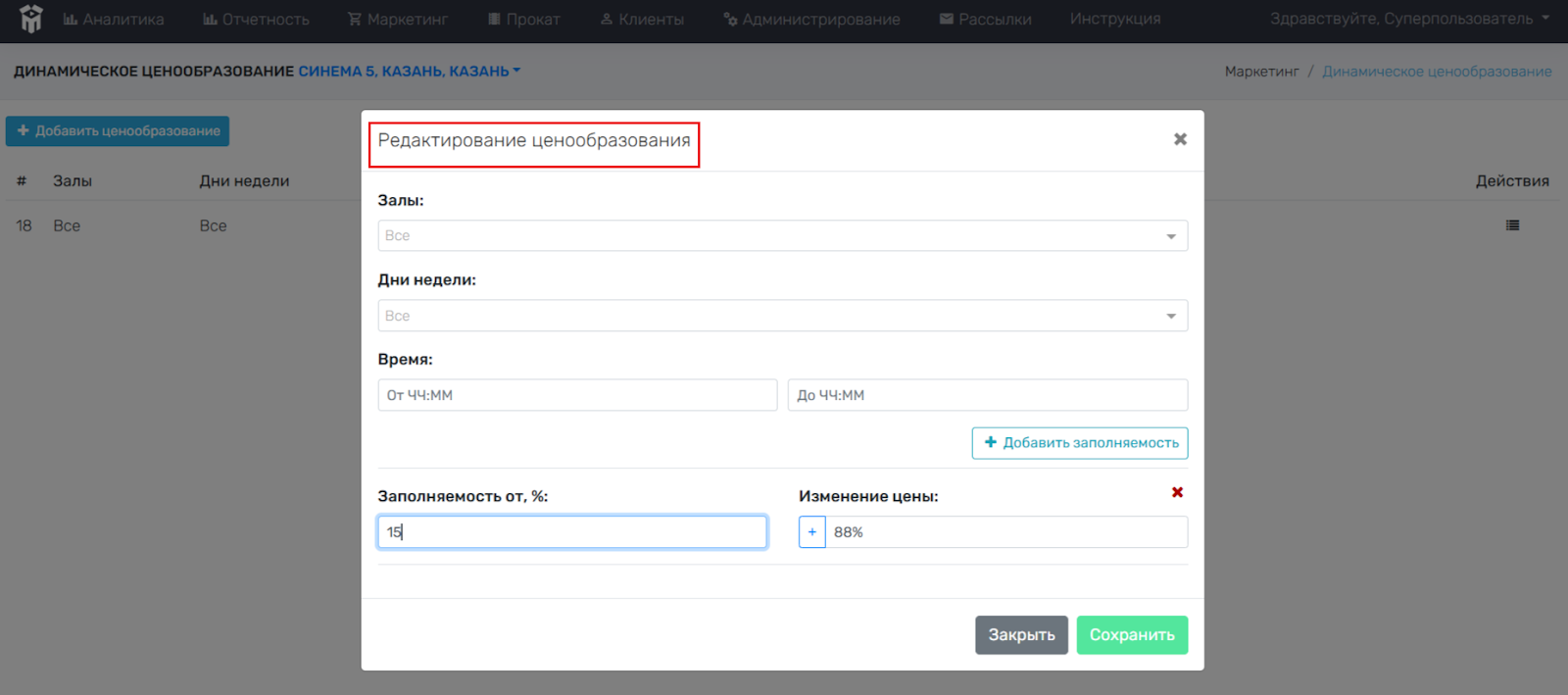
Удалить – предоставляет возможность удалить Ценообразование. Для удаления ценообразования требуется подтвердить действие нажатием левой кнопкой мыши на слово «Да», либо для отмены действия на слово «Нет». После удаления ценообразования, отменить данное действие НЕ возможно!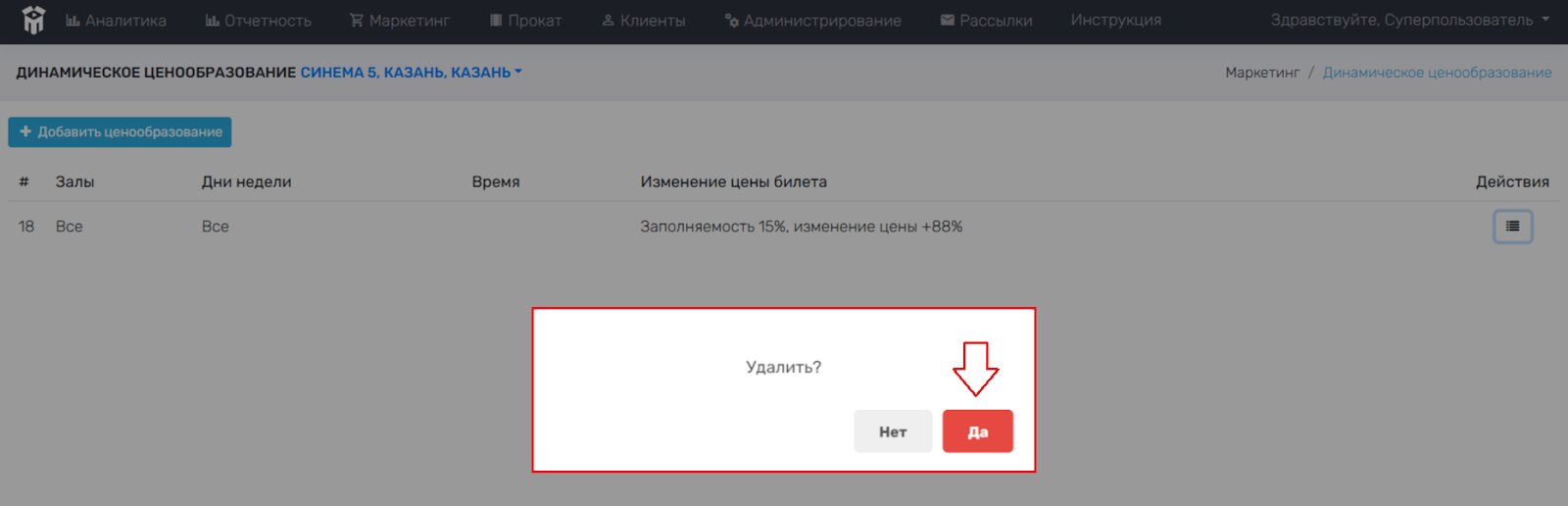
Создание ценообразования
Для добавления Ценообразования в разделе «Динамическое ценообразование» необходимо левой кнопкой мыши нажать на строчку «+ Добавить ценообразование».
В открывающемся меню Создание ценообразования необходимо заполнить список параметров (условий), которые будут соответствовать ценообразованию.
ЗАЛЫ – выбрать номер зала из выпадающего списка, в котором/которых будет действовать ценообразование;
ДНИ НЕДЕЛИ – выбрать день/дни недели, в которые будет действовать ценообразование (например, с пн-ср);
ВРЕМЯ – указать временной промежуток «От» и «До» (часы и минуты), в течении которых будет действовать ценообразование (например, с 10:00 до 11:00).
+ ДОБАВИТЬ ЗАПОЛНЯЕМОСТЬ
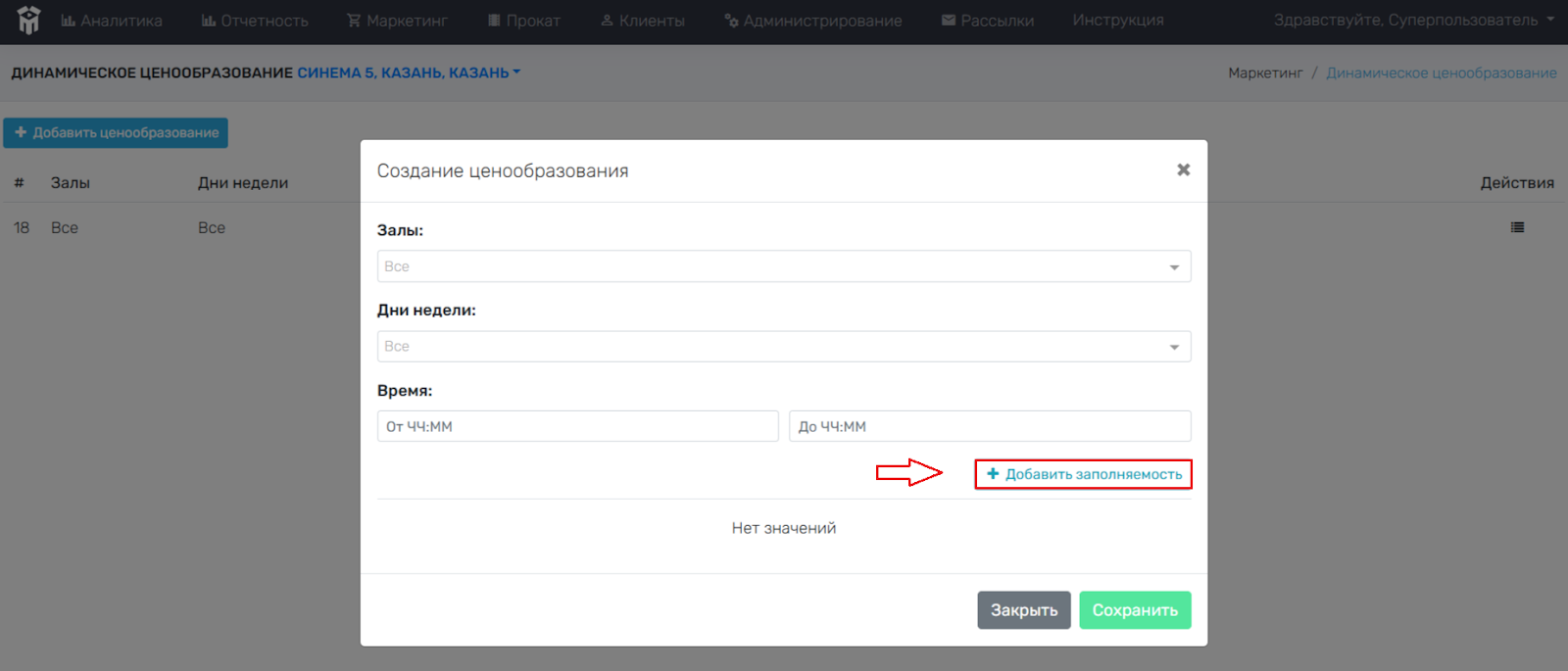
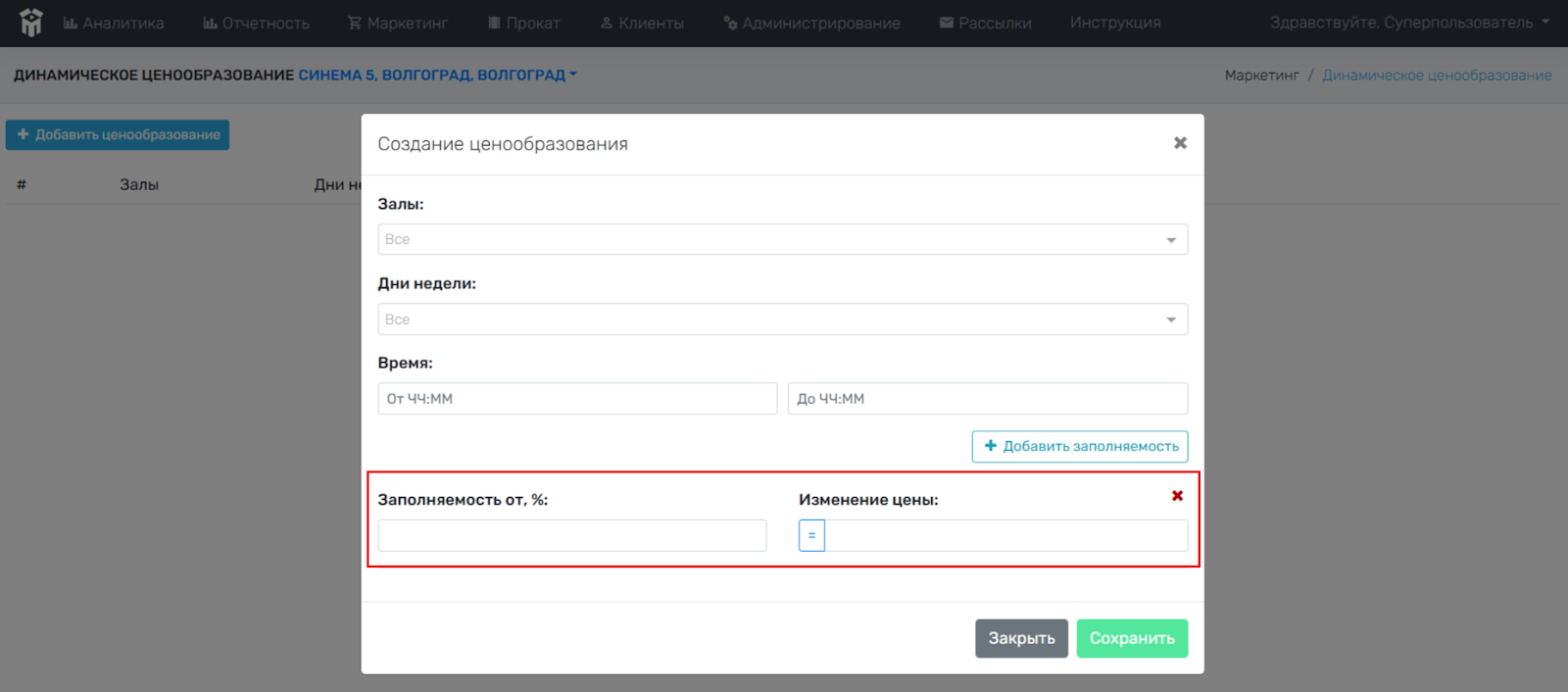
Заполняемость от, % – указать заполняемость зала, при которой будет действовать ценообразование;
Изменение цены – указать изменение цены, при которой будет действовать ценообразование.
Допускается выбрать несколько пороговых значений, например, заполняемость 30% - изменение цены 20, заполняемость 50% - изменение цены 40.
Для удаления заполняемости, необходимо нажать на значок
Перед сохранением Ценообразования, необходимо проверить все выбранные параметры «Создания ценообразования»!
Для сохранения списка параметров Динамического ценообразования, необходимо нажать левой кнопкой мыши на строчку «Сохранить» в правом нижнем углу открытого меню. Для отображения Динамического ценообразования, необходимо обновить раздел Маркетинг.
В случае, если нажать левой кнопкой мыши на строчку «Закрыть», то параметры Динамического ценообразования НЕ будут сохранены.
Отчет по использованию ДЦО
Для формирования Отчета по использованию ДЦО, необходимо зайти в раздел Отчетность. Для этого нужно выбрать раздел Отчетность в верхней строке основного меню и выбрать из предложенного списка отчетов по продажам Отчет по использованию ДЦО.
В открывшемся меню будет отображен Отчет по использованию ДЦО кинотеатра (наименование кинотеатра выделено синим цветом).
Для отображения Отчета какого-либо кинотеатра сети кинотеатра, необходимо нажать на наименование кинотеатра в строчке «Отчет по использованию ДЦО» и выбрать нужный кинотеатр, указав наименование кинотеатра в строчке «Поиск» или выбрать кинотеатр из предложенного списка.
Для формирования отчета необходимо указать Период дат. Для выбора даты необходимо нажать левой кнопкой мыши на значок для выбора даты и выбрать интересующий период «От» и «До». Минимальный период для формирования отчета кратен суткам (например, с 04.05.2025 – 05.05.2025).
Для удаления периода действия, необходимо нажать на «x» в строчке выбора даты.
Для просмотра Отчета по использованию ДЦО, необходимо нажать на кнопку «Просмотр». Далее в меню автоматически отобразится Отчет по использованию ДЦО в выбранном кинотеатре в указанный промежуток времени.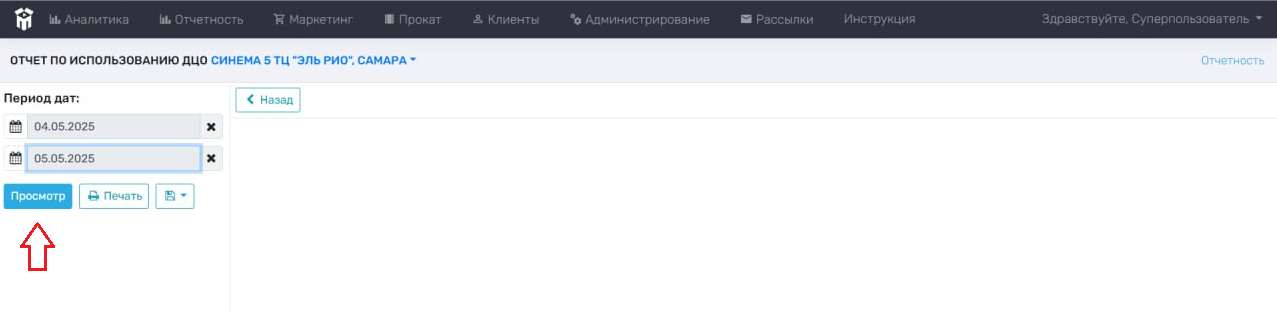

Зал – указан номер зала в кинотеатре;
Заполняемость – указан процент заполняемости зала (устанавливается при настройке ДЦО);
Количество билетов – указано количество проданных билетов по ценам с учётом ДЦО;
Без использования – указана сумма, которая была бы получена при продаже без использования ДЦО;
С использованием – указана сумма, которая получена в результате использования ДЦО. При подсчёте не учитываются использованные бонусы и сертификаты (по этой причине реальные поступления денежных средств могут отличаться от итоговой суммы в отчете).
Данный отчет возможно Распечатать. Для этого необходимо нажать на кнопку «Печать» (потребуется настроить параметры печати).
Данный отчет возможно Сохранить в электронном виде. Для этого необходимо нажать на значок и выбрать формат документа из предложенного списка.
Для того, чтобы Вернуться в раздел Отчетность, необходимо нажать на кнопку «Назад».